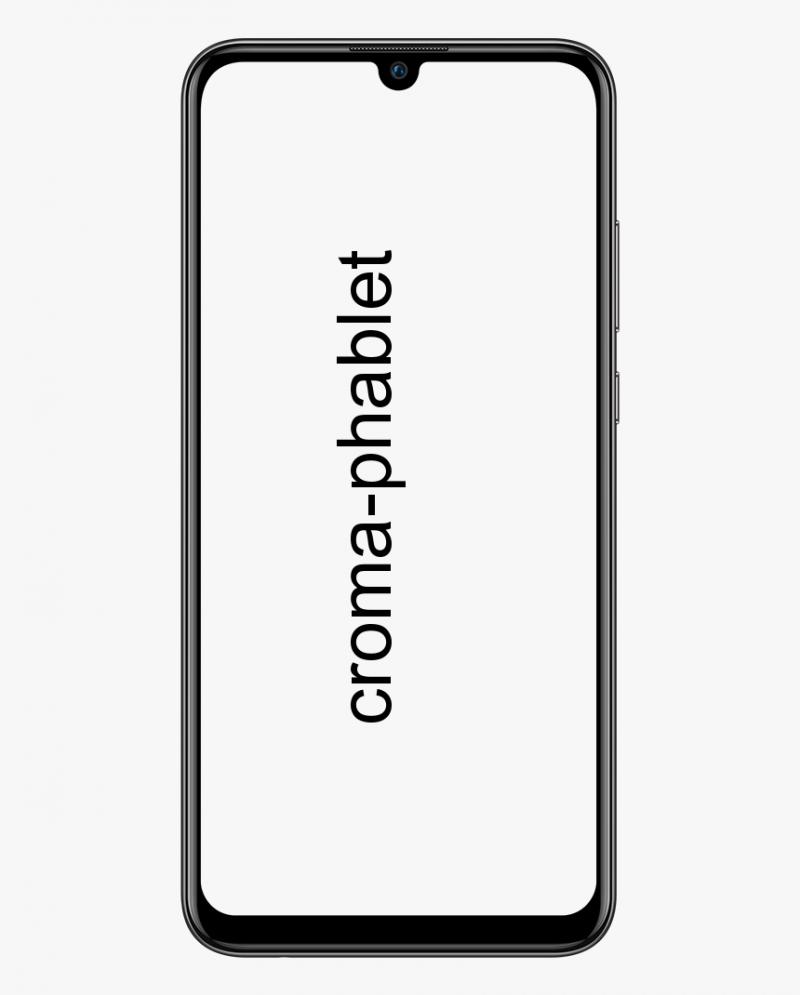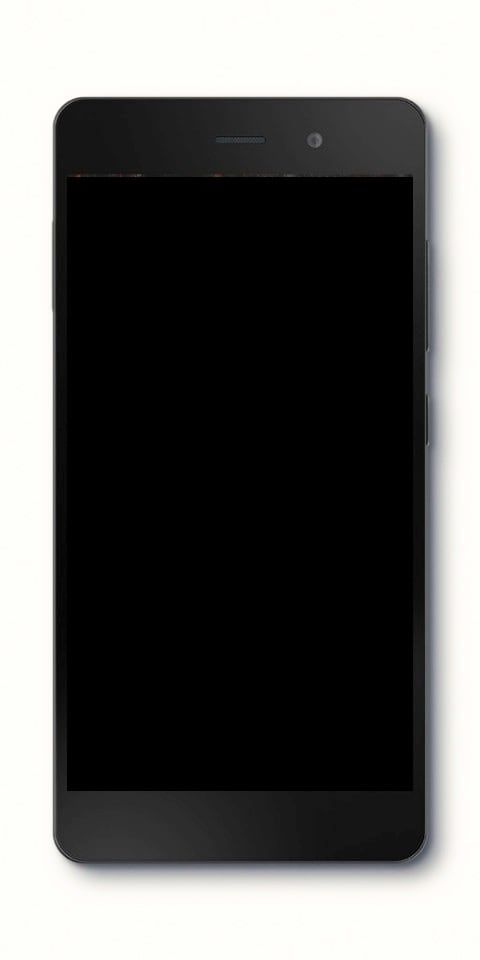Kuinka muuttaa Facebookin URL-osoite

Tämä S-alue opettaa sinulle, kuinka voit muuttaa Facebookin URL-osoitetta. Opas kattaa vaiheet Facebookin URL-osoitteen muuttamiseen Androidista, iPhonesta ja PC:stä.
Facebook-URL-osoitteesi on sivun viimeisen osan viimeinen osa, kun avaat profiilisi (sen jälkeen facebook.com/ ).

Ei ole suoraa vaihtoehtoa muuttaa Facebook-URL-osoitettasi. Ainoa tapa muuttaa URL-osoite on vaihtaa käyttäjänimesi. Tässä on vaiheet eri alustoille…
Selaa viestien aiheita
- Kuinka muuttaa Facebookin URL-osoite Facebook Messenger -sovelluksesta Androidille
- Kuinka muuttaa Facebookin URL-osoite Facebook Messenger -sovelluksesta iPhonelle
- Facebookin URL-osoitteen muuttaminen tietokoneelta (Facebook.com)
Kuinka muuttaa Facebookin URL-osoite Facebook Messenger -sovelluksesta Androidille

- Jos et ole asentanut Facebook Messenger for Android -sovellusta, asenna se ennen kuin siirryt seuraavaan vaiheeseen.

- Avaa Facebook Messenger -sovellus Android-puhelimellasi. Sitten, jos avaat sovelluksen ensimmäistä kertaa, kirjaudu sisään Facebook-tililläsi.

- Napauta Messenger-sovelluksen vasemmassa yläkulmassa profiilikuvakettasi. Jos sinulla on profiilikuva, kuvake on pieni versio kuvastasi. Muussa tapauksessa se näyttää yleiskuvakkeen.

- Vieritä näyttöön tulevista vaihtoehdoista alas kohtaan Profiili osio ja napauta Käyttäjätunnus . Joukko vaihtoehtoja näytetään näytön alareunassa.

- Napauta näytetyistä vaihtoehdoista Muokkaa käyttäjänimeä .

- Lopuksi voit muuttaa Facebookin URL-osoitetta kirjoittamalla uuden käyttäjänimen. Facebook vahvistaa, onko uusi käyttäjätunnus saatavilla vai ei. Jos se on saatavilla, napauta sivun oikeassa yläkulmassa TALLENTAA .

- Palaa edelliselle sivulle napauttamalla nuolta vasemmalle Käyttäjätunnus .

- Uusi Facebook-URL-osoite näkyy alla Käyttäjätunnus .

Kuinka muuttaa Facebookin URL-osoite Facebook Messenger -sovelluksesta iPhonelle

- Jos et ole asentanut Facebook Messenger -sovellusta, asenna se ennen kuin siirryt seuraavaan vaiheeseen.

- Avaa Facebook Messenger -sovellus iPhonessa. Jos avaat sovelluksen ensimmäistä kertaa, sinun on kirjauduttava sisään Facebook-tililläsi.

- Napauta Facebook Messenger -sovelluksen vasemmassa yläkulmassa profiilikuvakettasi.

- Sitten, PROFIILI osio (ensimmäinen osa), etsi ja napauta Käyttäjätunnus . Näytön alareunassa näkyy 3 vaihtoehtoa.

- Napauta näytetyistä vaihtoehdoista Muokkaa käyttäjätunnusta .

- Lopuksi voit muuttaa Facebookin URL-osoitetta kirjoittamalla uuden käyttäjänimen. Jos Facebook vahvistaa, että uusi käyttäjätunnus on saatavilla, napauta sivun oikeasta yläkulmasta Tallentaa .

- Sinut palautetaan Facebook Messenger -profiiliisi. Voit poistua Facebook Messenger -asetuksista napauttamalla sivun oikeassa yläkulmassa Tehty .

Facebookin URL-osoitteen muuttaminen tietokoneelta (Facebook.com)

- Avata facebook.com tietokoneesi selaimesta. Kirjaudu sitten sisään sähköpostiosoitteellasi tai puhelimellasi ja salasanallasi.

- Napauta Facebook-uutissyötteen oikeassa yläkulmassa alaspäin osoittavaa nuolta. Joukko vaihtoehtoja tulee näkyviin.

- Napsauta näyttöön tulevista vaihtoehdoista asetukset (juuri ennen Kirjautua ulos ).

- Sinun Yleiset tiliasetukset osio, napsauta Muokata linkki nykyisen käyttäjätunnuksesi vieressä.

- Lopuksi voit muuttaa Facebookin URL-osoitetta kohdassa Käyttäjätunnus kenttään, kirjoita uusi käyttäjätunnus. Jos Facebook vahvistaa, että uusi käyttäjätunnus on saatavilla, napsauta Tallenna muutokset .

Facebookin URL-osoitteen muuttaminen on näin helppoa! Toivottavasti tästä S-alueesta oli apua. Jos koit sen hyödylliseksi, äänestä ystävällisesti Joo Oliko tämä viesti Hyödyllinen kysymys alla.
Vaihtoehtoisesti voit esittää kysymyksen, kommentoida tai antaa palautetta Jätä vastaus -lomakkeella, joka löytyy tämän sivun lopusta.
Lopuksi, jos haluat lisää sosiaalisen median S-alueita, käy sosiaalisen median ohjesivullamme.